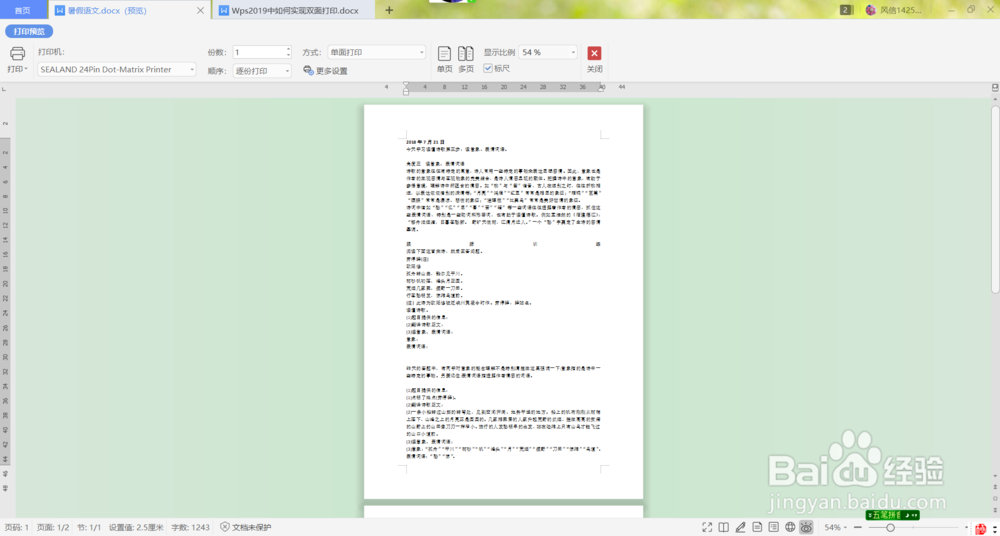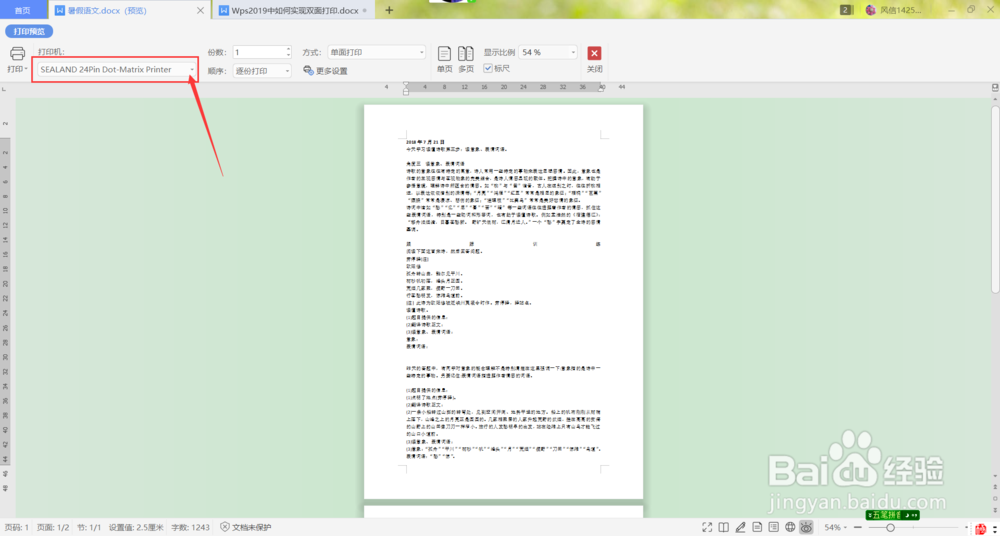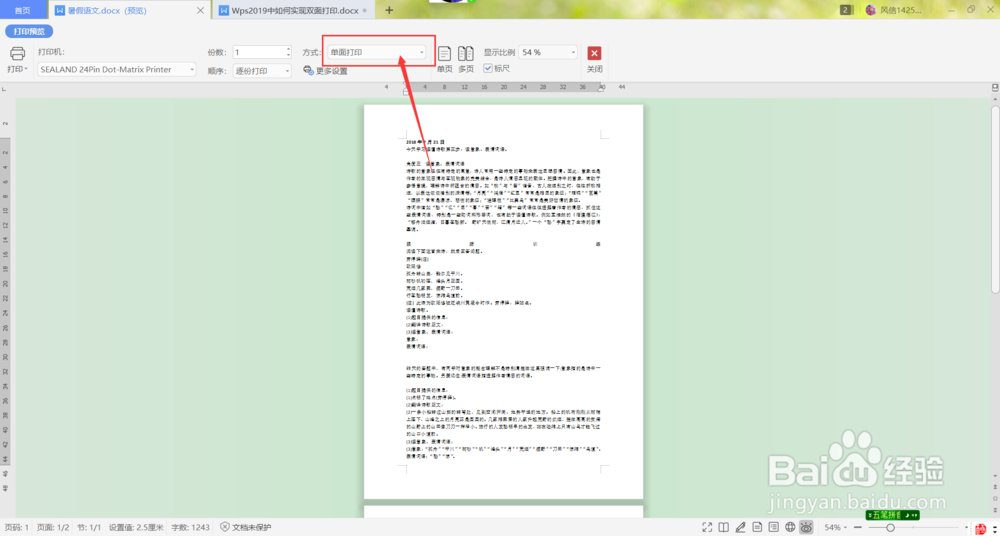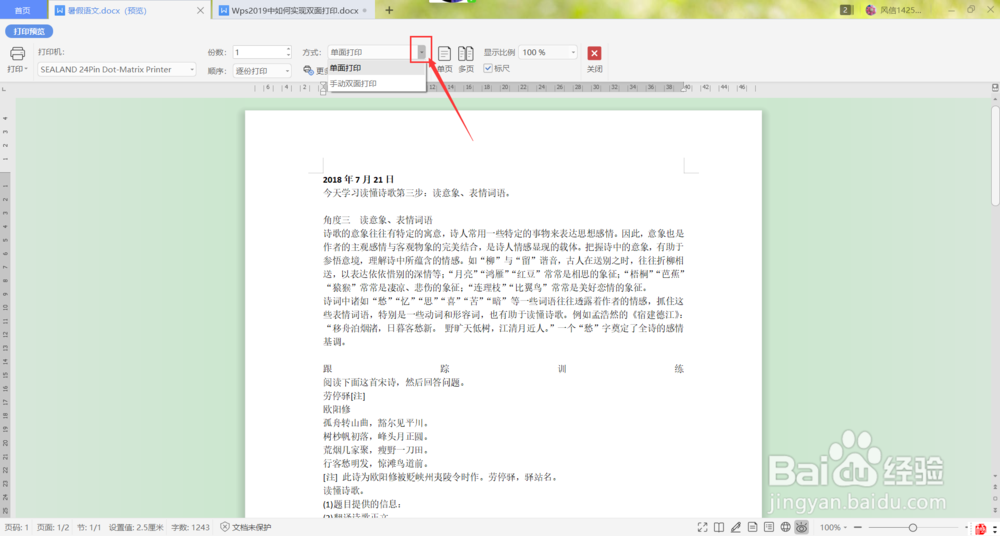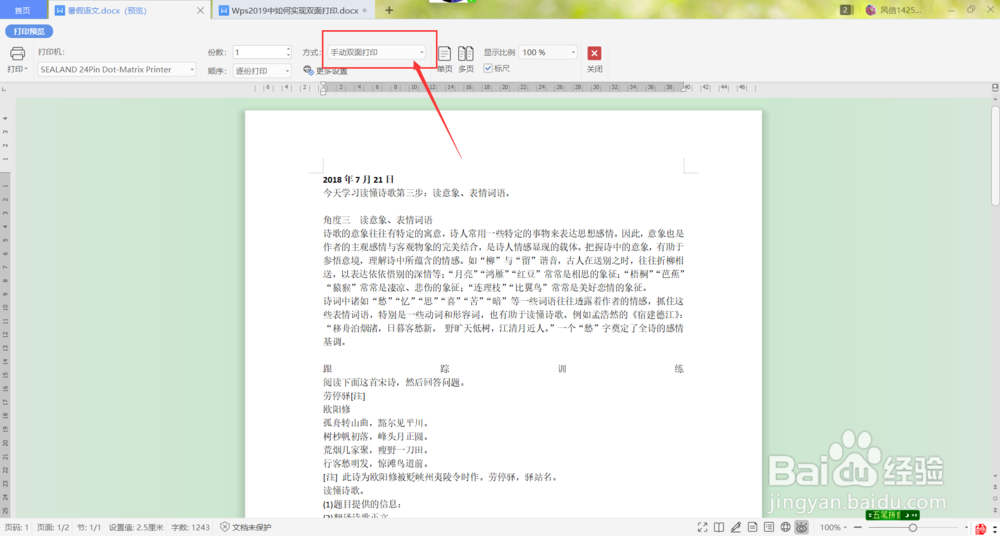Wps2019中如何实现双面打印
1、打开或新建一文档,这里以“暑假语文.docx”文档为例,如下图所示:
2、文档编辑完成,需要打印时,首先对文档内容进行预览,确定编辑完成的文档打印时的具体状态。在常用快捷命令中,选择“打印预览”快捷命令,如下图所示:
3、单击“打印预览”快捷命令,进入打印预览模式,如下图所示:
4、选择电脑中合适的已安装的打印机,如下图所示:
5、鼠标移至打印方式选择位置,如下图所示:
6、鼠标单击打印“方式”右侧箭头,弹出打印方式选择项“单面打印”“手动双面打印”,如下图所示:
7、选择“手动双面打印”项,如下图所示:
8、最后,直接在打印预览模式,单击左上角处的“打印”快捷图标即可打印了,如下图所示:
声明:本网站引用、摘录或转载内容仅供网站访问者交流或参考,不代表本站立场,如存在版权或非法内容,请联系站长删除,联系邮箱:site.kefu@qq.com。
阅读量:60
阅读量:55
阅读量:42
阅读量:54
阅读量:29